Как ускорить iMac, Mac mini, Macbook с помощью SSD самому
В этом обзоре я напишу о том, как ускорить ваш Mac в 2-4 раза, используя вместо медленного встроенного жёсткого диска внешний SSD с операционной системой Mac OS X (на любых компьютерах Apple — iMac, Mac mini, Macbook).
В большинстве стандартных комплектаций всех линеек компьютеров от Mac стоит обычный жёсткий диск Serial ATA на 5400 оборотов в минуту, используемый в ноутбуках. Достоинства этих дисков — низкая цена и достаточно большой объём. И всё.
Производительность системы Mac OS X на Mac железе очень высока, и самым узким бутылочным горлышком в ней является как раз жёсткий диск. Так и слышно, как при открытии любого приложения в недрах мака начинается скрип, шуршание и … через какое-то время открывается заветная программа. Полгода такой работы начали вызывать желание… что-то сделать.
При покупке в магазине Apple есть опция — замена дефолтного жёсткого диска на …. нет, не угадали, не SSD, а на PCI-E флеш-накопитель ёмкостью от 256 Гб. Это отдельный интерфейс, в отличие от SATA, на котором работают большинство SSD дисков, он более производительный, компактный, дорогой. Цена замены — 16 тыс. руб. на момент написания. Компромиссный Fusion Drive обходится в ту же цену. Но.
Как перенести программы на внешний диск в macOS
Эта опция есть только в официальном Apple веб-сторе и является кастомной конфигурацией и её необходимо заказывать и ждать от недели и выше.
А если компьютер уже куплен — вам дорога в сервис-центр, желательно в официальный, если аппарат гарантийный, и обойдётся в этом случае не дешевле.
Посмотрев в интернете множество мануалов об увлекательной разборке негарантийных маков с целью замены жёсткого диска, я решил — спасибо, но нет. Это для фанатов отвёртки.
И тут оказалось, что есть решение, которого не ждал — интерфейс Thunderbolt, который в 2 раза быстрее USB 3.0 плюс внешний SSD диск. Для мобильных ноутбуков это вариант не очень удобный, но для стационаров — отличный!
Итак, был куплен внешний драйв с SSD диском на 256 Гб и внимание, с интерфейсом и кабелем Thunderbolt в комплекте (ну и USB 3 тоже есть). Цена вопроса на момент написания — 14500. Плюсы — не надо аппарат везти в сервис-центр, и штатный диск на 1 ТБ остался в комплекте как рабочее хранилище с быстрым доступом.
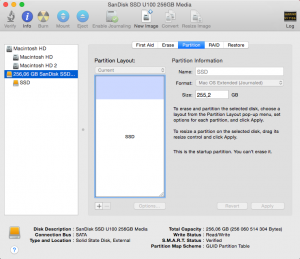
Форматирование внешнего диска для установки Mac OS X.
Дальнейшие действия — диск был подключён по Тандерболту, отформатирован встроенной Диск утилитой, не забывая выбрать GUID Partition Table тип разметки для диска и Mac Os Extended в качестве типа форматирования.
Далее был подготовлен USB Flash носитель с дистрибьютивом Mac OS X на этом — же компьютере. Флешка должна быть не менее 8 гигабайт для этого.
Процедура не сложна — через Apple Store надо скачать дистрибьютив системы (какой доступен, у меня был Maverics и Yosemite на выбор). Я выбрал Yosemite.
Далее подключаем флешку, форматируем её также, как и SSD, переименовываем в например Yose. Запускаем Терминал, вводим строку:
sudo /Applications/Install OS X Yosemite.app/Contents/Resources/createinstallmedia —volume /Volumes/Yose —applicationpath /Applications/Install OS X Yosemite.app —nointeraction
Процесс может длиться до 20-30 минут, когда он завершится, у вас готов дистрибьютив операционной системы.
Рекомендую в любом случае иметь дистрибьютив системы на флешке, у этого диска помимо функций установки чистой системы Mac OS есть масса возможностей восстановления.
Теперь необходимо подумать о переносе настроек и данных. Если захотите. Имейте ввиду следующее — система, установленная с нуля, всегда работает лучше, чем из бэкапа. Я выбрал этот путь, чуть более трудоёмкий, но результат мне понравился. Съедаемая оперативка в системе резко уменьшилась.
В любом случае — сделайте бэкап текущей системы средствами Time machine.
Если будете переносить настройки вручную — сохраните в отдельной папке на старом диске закладки из браузеров, если используете пасс-менеджер, экспортируйте базу паролей в файл туда-же, выпишите логин и пароль Apple ID, он вам понадобится, пароль от iCloud, пароль от вашей Wi-Fi точки. Если хотите, можно сохранить и потом перенести все Интернет аккаунты, имеющиеся в системе, но я создал их заново.
Всё готово — теперь мы поставим Mac OS X на SSD диск и почувствуем разницу в скорости!
Вторая часть статьи «Как ускорить Mac с помощью внешнего SSD диска»
- ← Вышла новая операционная система Apple Mac OS Yosemite
- Что такое классы и объекты в ООП →
7 идей о “ Как ускорить iMac, Mac mini, Macbook с помощью SSD самому ”
- ппц на Дааа…теперь скорость ssd ограничена скоростью 3.0 в максимум 5 гбит. 1 гбит по стандарту потрачено…
- Art Volt Автор поста на Технология Thunderbolt обеспечивает поддержку двух каналов с пропускной способностью 10 Гбит/с в обоих направлениях и в одном разъёме. Сверхскоростной универсальный порт Thunderbolt 2 увеличивает эту скорость до 20 Гбит/с.
- Art Volt Автор поста на Загрузиться с флешки очень просто — все горячие клавиши Mac. Грузитесь с нажатой кнопкой Option.
- Artvoltна Наберите на Яндекс Маркете фразу «внешние накопители thunderbolt» — и там они все. Или в другом маркете, смысл тот-же.
Источник: www.artvolt.ru
Как ускорить Mac с помощью внешнего SSD
К сожалению, рано или поздно все компьютеры начинают тормозить. Это касается и Mac — несмотря на все заявления о лучшей оптимизации macOS в сравнении с Windows. Существуют определённые меры, которые вы можете предпринять, чтобы ускорить замедлившийся компьютер от Apple. Например, удалить лишние программы, очистить кеш системы, отключить Spotlight.
Но все эти ухищрения будут малоэффективны, если вы являетесь обладателем старого Mac с внутренним HDD.
Жёсткие диски работают заметно медленнее современных твердотельных накопителей. Особенно это бросается в глаза на новых версиях операционных систем. Так, мой iMac с OS X Mavericks в 2014 году функционировал очень шустро, но вот после обновления до El Capitan или Mojave система становилась просто неимоверно заторможенной.
Чистая переустановка macOS с нуля никак не помогала, и работать с компьютером стало решительно невозможно. Даже несчастный TextEdit открывался с задержкой. А пока запускался какой‑нибудь Photoshop, можно было успеть прибраться в комнате.
Очевидное решение — перенести систему на SSD. Но тут есть одно препятствие: установить SSD в корпус iMac — задача мудрёная, потому что разобрать это устройство, отклеив экран, не каждому под силу. Везти iMac в сервисный центр тоже не хочется: установкой SSD занимаются только в неавторизованных точках обслуживания, к ним меньше доверия, и цена этой процедуры, прямо скажем, кусается.
Но есть альтернатива — подсоединить к Mac внешний SSD через USB‑кабель. Правда, такое решение подойдёт скорее обладателям моноблоков iMac, чем владельцам ноутбуков MacBook.
Что вам понадобится
Судя по информации, предоставляемой Apple, скорость передачи данных через USB 3 и USB 3.1 первого поколения в iMac может достигать 5 Гбит/с. И этого вполне достаточно для подключения SSD‑диска в качестве системного. В принципе, у iMac есть ещё пара разъёмов Thunderbolt 2 с заявленной скоростью до 20 Гбит/с. Но SSD‑переходники под них редки в продаже и стоят дороже, поэтому обойдёмся простым портом USB 3.
Вам понадобится SSD‑диск, корпус для него и USB‑кабель.
О том, как выбрать SSD, вы можете почитать в нашем руководстве. Только учтите, что можно не гнаться за дорогим и дико скоростным накопителем: всё равно USB‑порт будет «узким местом», мешающим ему раскрыть потенциал. Поэтому лучше немного сэкономить: всё равно даже бюджетный SSD будет работать намного быстрее вашего жёсткого диска.
Особенно ёмкий накопитель тоже не понадобится: на нём разместятся операционная система и программы, а все документы, фото и видео отправятся на освободившийся HDD. Так что можно ограничиться диском объёмом 120 ГБ или даже меньше.
В моём случае система с приложениями и настройками заняла на диске всего 22 ГБ. Если планируете устанавливать тяжёлые программы, например для работы с графикой и видеомонтажа, места понадобится немного больше.
Я приобрёл SSD‑накопитель Samsung 860 EVO на 250 ГБ и серебристый корпус от Transcend, но вы можете выбирать любые другие комплектующие по своим предпочтениям. Если у вас остался старый SSD после апгрейда, то и он сгодится. Нужно будет только докупить к нему переходник SATA — USB, например такой.
Как переустановить систему
Создайте резервную копию всех документов, файлов, изображений, видеозаписей и прочего добра, скопившегося на вашем Mac. Для этого можно воспользоваться встроенным инструментом Time Machine или скопировать нужные папки вручную.
Вам понадобится ещё один внешний накопитель, потому что встроенный HDD Mac и ваш новый SSD должны быть отформатированы.
Установите SSD в корпус, затем подключите через комплектный USB‑кабель к Mac. Откройте «Дисковую утилиту» и отформатируйте ваш SSD в формат APFS, если он доступен, или в «Mac OS Extended (журнальный) со схемой разделов GUID» (на более старых версиях macOS).
Теперь перезагрузите Mac. Сразу после завершения процесса нажмите и удерживайте клавиши Command + R. Появится меню «Утилиты macOS». Выберите вариант «Переустановить macOS».
Нажмите «Продолжить», затем примите условия лицензионного соглашения. Вам будет предложено выбрать диск для установки macOS. Укажите ваш новый SSD — он выделен желтоватым цветом. Нажмите «Установить».
Инсталляция займёт некоторое время. Когда она завершится, компьютер перезагрузится. Но, скорее всего, случится так, что вы увидите загрузку вашей медленной старой системы. Всё потому, что Mac пока не знает, что теперь в качестве основного диска нужно использовать SSD.
Поэтому прервите процесс и выключите компьютер. Затем снова активируйте устройство и зажмите клавишу Option. Дождитесь, пока появится окно менеджера загрузки.
Перед вами окажутся два ваших диска с установленными системами macOS: старый и новый. Последний будет желтоватого цвета. Нажмите и удерживайте клавишу Control, затем щёлкните диск SSD — теперь загрузка по умолчанию всегда будет осуществляться с него. На снимке выше диск один, потому что я уже отформатировал старый HDD.
Подождите, пока загрузится ваша новая операционная система (с SSD ждать придётся не так долго). Теперь нужно удалить старую, чтобы освободить встроенный жёсткий диск под данные. Для этого снова откройте «Дисковую утилиту», выберите там HDD, щёлкните по нему левой кнопкой мыши и нажмите «Стереть». Укажите формат APFS и подтвердите стирание. Готово, у вас теперь есть лишний жёсткий диск под данные.
Как перенести профиль пользователя
Напоследок можно перенести вашу домашнюю папку на освободившийся жёсткий диск — это необязательный шаг. Но если хотите, чтобы все ваши личные документы и файлы автоматически сохранялись именно на HDD, это стоит сделать.
Откройте «Системные настройки» → «Пользователи и группы». Нажмите на замок и введите ваш пароль. Теперь щёлкните своё имя пользователя на панели слева правой кнопкой мыши и нажмите «Дополнительные параметры».
В поле «Папка пользователя» кликните «Выбрать», создайте на HDD новую папку со своим именем (без кириллицы), укажите её и нажмите OK. Затем выйдите и заново войдите в систему, и ваши папки будут перенесены.
Возможно, в результате этих манипуляций имена ваших папок поменяются на английские. Чтобы это исправить, откройте «Терминал» и введите команду:
cd ~/Documents; touch .localized
Documents поменяется обратно на «Документы». Таким же образом можно исправить имена Downloads на «Загрузки», Music на «Музыку» и так далее. На этом переустановка завершена.
Я реанимировал таким образом свой старый iMac 2014 года, и эффект от SSD превзошёл все ожидания. Теперь система загружается секунд за 30 — на старом HDD время ожидания могло составлять минут 5 или даже 10. Все приложения — и даже тяжёлый Photoshop — тоже стартуют без задержек. Так что, если не хотите везти Mac в кустарный сервис или устанавливать SSD своими силами, внешний носитель — отличный компромисс.
- Как сделать загрузочную флешку с macOS
- Как вдохнуть новую жизнь в старый компьютер
- Что делать, если тормозит браузер
Источник: lifehacker.ru
Установка Windows на внешний SSD диск на Mac
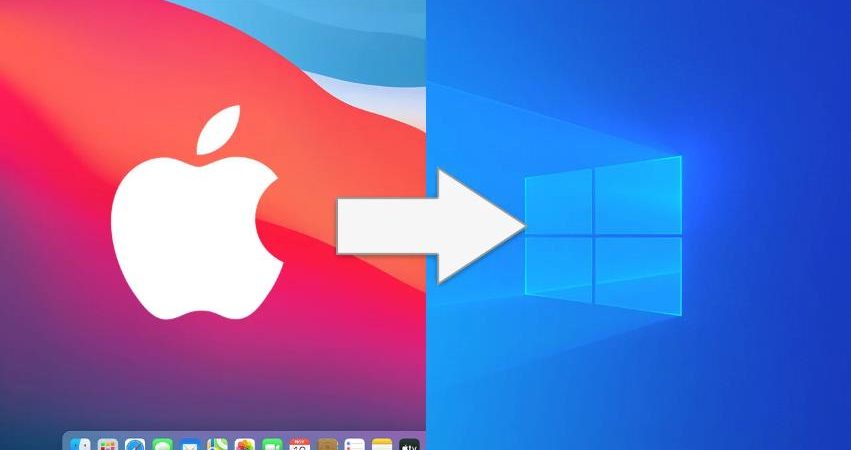
В этой статье предлагаю подробную инструкцию, как установить Windows на внешний носитель компьютера Мак с процессором Intel.
В некоторых случаях вам может быть недостаточно установки Windows в виртуальной среде, то есть требуется полная производительность от компьютера.
В этом случае самым простым и логичным способом будет установить систему как вторую через ассистент Boot Camp. Но здесь есть свои недостатки: тратится место на диске, либо у вас какая-то хитрая компоновка внутренних дисков, в рамках которых Boot Camp не сможет помочь вам с установкой Windows.
- Установка Windows через Boot Camp [шаг 1].
- Установка Windows через Boot Camp [шаг 2].
- Установка Windows через Boot Camp [шаг 3].
- Установка Windows через Boot Camp [шаг 4].
- Установка Windows через Boot Camp [шаг 5].